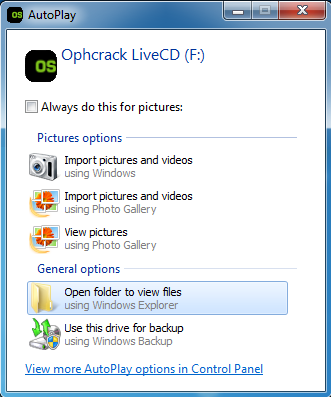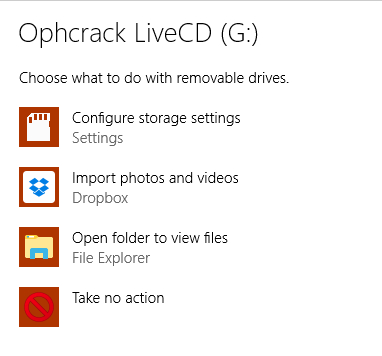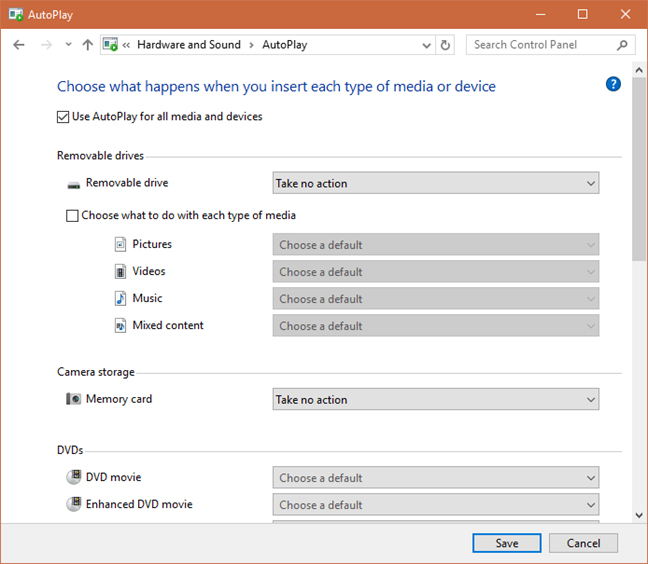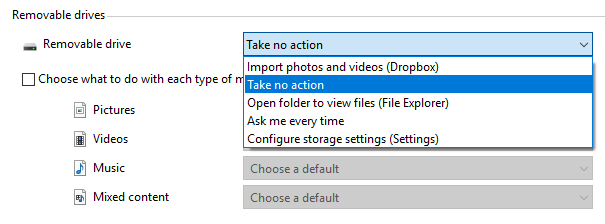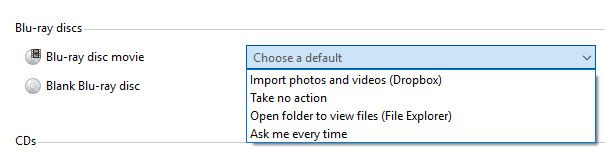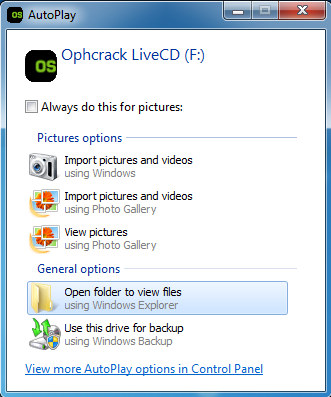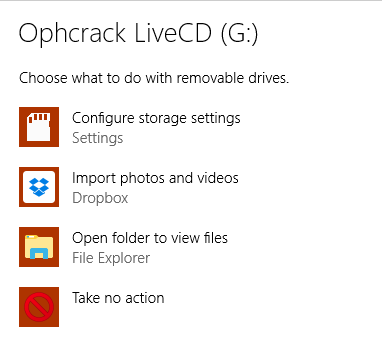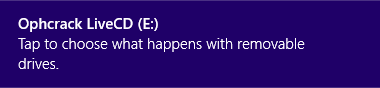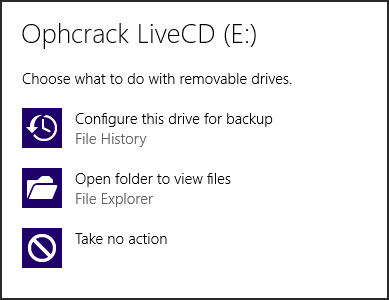Si vous utilisez Windows, chaque fois que vous branchez un périphérique multimédia comme une carte mémoire, une clé USB ou un disque dur externe, une fenêtre AutoPlay s'affiche, vous demandant de choisir ce que vous voulez faire. Si vous voulez savoir ce qu'est la lecture automatique, pourquoi elle est utile, comment la personnaliser ou comment la désactiver, lisez ce tutoriel :
Contenu
- Qu'est-ce que la lecture automatique dans Windows ?
- Où trouver les paramètres de lecture automatique dans le panneau de configuration
- Comment personnaliser le comportement de lecture automatique pour tous les appareils multimédias
- Comment "Me demander à chaque fois" fonctionne dans les différentes versions de Windows
- Comment réinitialiser la lecture automatique à ses valeurs par défaut ?
- Comment désactiver la lecture automatique pour tous les médias et appareils
- Aimez-vous la fonction AutoPlay de Windows ?
Qu'est-ce que la lecture automatique dans Windows ?
Chaque fois que vous branchez un type de support sur votre ordinateur ou appareil Windows, comme une clé USB, vous pouvez voir une invite vous demandant de choisir ce que vous voulez faire. Voici à quoi cela ressemble dans Windows 10.

Paramètres de lecture automatique
Dans Windows 7, cette invite est assez différente.
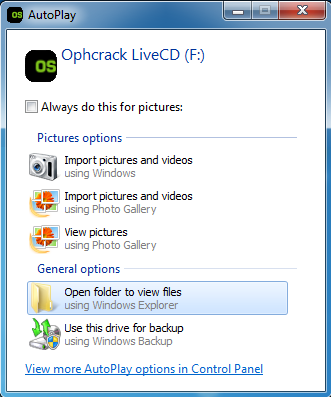
Paramètres de lecture automatique
Dans Windows 8.1, l'invite est très similaire à ce que vous voyez dans Windows 10.
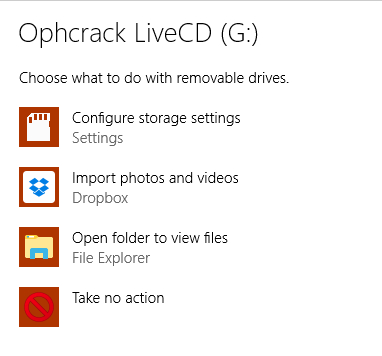
Paramètres de lecture automatique
Cette invite s'appelle AutoPlay et s'affiche pour tous les types de périphériques multimédia : lecteurs amovibles (clés USB, disques durs externes), cartes mémoire, DVD, CD, disques Blu-Ray, disques d'installation avec logiciels et jeux, et périphériques tels que smartphones connectés à votre ordinateur ou appareil Windows, via USB.
Les options que vous voyez dans l'invite de lecture automatique sont différentes entre les versions de Windows et elles dépendent des applications que vous avez installées et des types de médias que vous branchez. Par exemple, lorsque vous branchez une carte mémoire, vous obtenez de nombreuses options pour importer les photos et les vidéos qu'il contient, et pour visualiser les fichiers multimédia qui y sont stockés. Lorsque vous branchez un disque Blu-Ray avec un film, vous obtenez des options pour afficher les fichiers qui se trouvent sur le disque et pour lire le film à l'aide des applications spécialisées installées sur votre ordinateur ou appareil Windows.
La lecture automatique peut être désactivée pour de bon et peut également être personnalisée en fonction de vos besoins et de vos désirs. De plus, si vous n'aimez pas vos paramètres personnalisés, vous pouvez le réinitialiser à son comportement par défaut. Lisez les sections suivantes de ce guide pour savoir comment faire toutes ces choses.
Où trouver les paramètres de lecture automatique dans le panneau de configuration
Si vous souhaitez modifier quoi que ce soit dans le fonctionnement de la lecture automatique dans Windows, vous devez vous diriger vers le Panneau de configuration .
Ensuite, cliquez ou appuyez sur "Matériel et audio".

Paramètres de lecture automatique
Ensuite, cliquez ou appuyez sur Lecture automatique .

Paramètres de lecture automatique
Vous voyez maintenant tous les paramètres disponibles pour la lecture automatique dans Windows. Bien que les choses semblent légèrement différentes entre les versions de Windows, toutes les options de configuration sont les mêmes, nous utiliserons donc des captures d'écran prises dans Windows 10, pour garder les choses simples et ne pas vous surcharger avec des images.
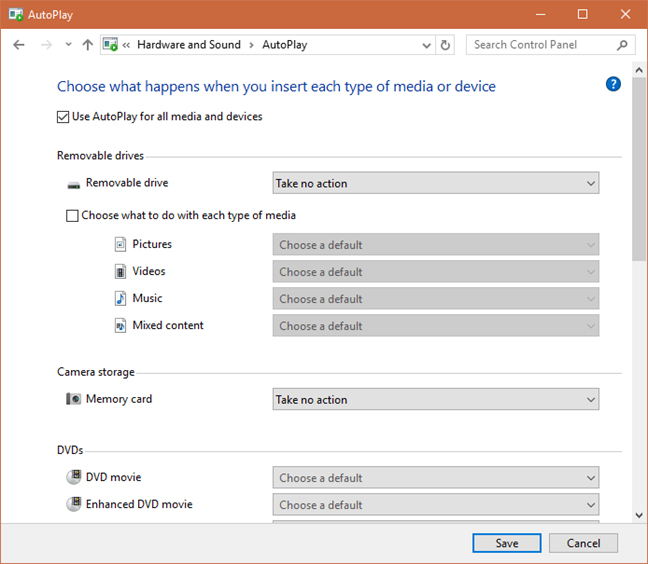
Paramètres de lecture automatique
Dans Windows 10, certains paramètres de lecture automatique sont également disponibles dans l' application Paramètres . Cependant, ils sont beaucoup moins nombreux et vous pouvez effectuer une configuration beaucoup plus détaillée à partir du Panneau de configuration .
Voyons ensuite comment personnaliser le comportement de lecture automatique pour tous les types d'appareils multimédias.
Comment personnaliser le comportement de lecture automatique pour tous les appareils multimédias
Si vous souhaitez utiliser la lecture automatique pour différents types de supports ou d'appareils, assurez-vous d'abord de vérifier le paramètre indiquant : "Utiliser la lecture automatique pour tous les supports et appareils".

Paramètres de lecture automatique
Ensuite, rendez-vous sur le type de périphérique multimédia que vous souhaitez personnaliser et cliquez sur la liste déroulante à droite de son nom. La plupart des utilisateurs travaillent avec des lecteurs amovibles, prenons-les donc comme exemple. Vous pouvez voir dans la capture d'écran ci-dessous, les actions disponibles sur l'un de nos ordinateurs Windows 10. Sur le vôtre, ils seront différents, selon le nombre d'applications que vous avez installées et celles qui interagissent avec les lecteurs amovibles.
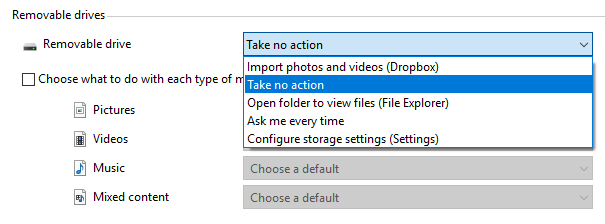
Paramètres de lecture automatique
Une fonctionnalité utile, disponible uniquement dans Windows 10, est que vous pouvez définir des actions par défaut pour les lecteurs amovibles en fonction de leur contenu majoritaire : images, vidéos, musique ou contenu mixte. Vous devez cocher "Choisir quoi faire avec chaque type de média" puis sélectionner les actions que vous souhaitez effectuer pour chaque type.

Paramètres de lecture automatique
Les utilisateurs de Windows 7 remarqueront qu'ils ne peuvent pas configurer la lecture automatique pour les lecteurs amovibles ou pour les cartes mémoire. Ces options sont disponibles uniquement dans Windows 10 et Windows 8.1.
Cependant, les utilisateurs de Windows 7 peuvent configurer la lecture automatique pour d'autres types de supports, y compris les disques Blu-ray. Voyons les actions disponibles sur notre PC Windows 10. Encore une fois, l'action disponible sur votre PC sera légèrement différente.
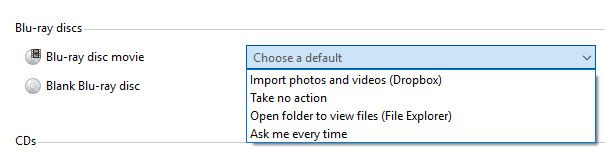
Paramètres de lecture automatique
Si vous choisissez "Me demander à chaque fois", Windows vous demandera de choisir ce qu'il doit faire, chaque fois que vous insérez ce type de périphérique multimédia.
Si vous souhaitez désactiver la lecture automatique pour un seul type de média, sélectionnez "Ne rien faire" dans la liste des actions disponibles pour celui-ci.
Lorsque vous avez terminé de configurer les éléments, n'oubliez pas de cliquer ou d'appuyer sur Enregistrer pour que vos modifications soient appliquées.
Comment "Me demander à chaque fois" fonctionne dans les différentes versions de Windows
Comme mentionné précédemment, si vous sélectionnez "Me demander à chaque fois" pour un certain type de support ou de lecteur, chaque fois que vous le branchez, Windows vous demande quoi en faire. Cependant, la façon dont il le fait est différente entre les versions de Windows. Par exemple, Windows 7 charge automatiquement l'invite de lecture automatique avec les options disponibles, dès que vous branchez ce type de média. Vous pouvez également sélectionner l'action par défaut pour les interactions futures avec ce type de média.
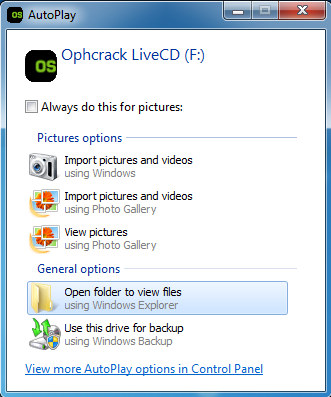
Paramètres de lecture automatique
Windows 10 est plus discret et affiche une notification indiquant que quelque chose a été branché. Vous pouvez ignorer cette notification ou cliquer ou appuyer dessus.

Paramètres de lecture automatique
Si vous cliquez ou appuyez sur cette notification, vous voyez l'invite de lecture automatique avec toutes les actions disponibles.
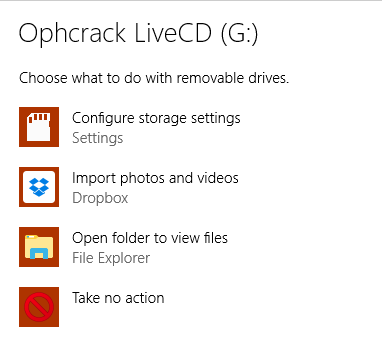
Paramètres de lecture automatique
La même chose dans Windows 8.1 : vous êtes d'abord informé que quelque chose était connecté à votre ordinateur ou appareil.
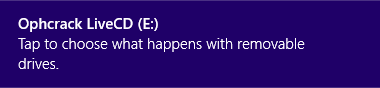
Paramètres de lecture automatique
Cliquez ou appuyez sur la notification et vous voyez les actions disponibles.
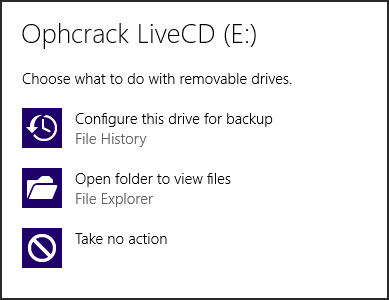
Paramètres de lecture automatique
Cliquez ou appuyez sur l'option que vous préférez et elle est exécutée. Cependant, il n'y a pas de case à cocher pour définir cette action par défaut pour ce type de média, comme dans Windows 7. Pour modifier la valeur par défaut, vous devez accéder à la fenêtre AutoPlay et suivre les instructions partagées dans la section précédente.
Comment réinitialiser la lecture automatique à ses valeurs par défaut ?
Si vous avez trop manipulé la lecture automatique et ses paramètres et que vous souhaitez revenir à son comportement par défaut, vous pouvez le faire. Dans la fenêtre AutoPlay, faites défiler jusqu'à ce que vous trouviez le bouton "Réinitialiser tous les paramètres par défaut" . Cliquez ou appuyez dessus, puis sur Enregistrer .

Paramètres de lecture automatique
La lecture automatique est maintenant réinitialisée à son comportement par défaut à partir de Windows.
Comment désactiver la lecture automatique pour tous les médias et appareils
Vous pouvez être ennuyé par la lecture automatique et vous souhaitez qu'elle soit désactivée pour tous les types de supports et d'appareils. Si tel est le cas pour vous, dans la fenêtre de lecture automatique, décochez la case "Utiliser la lecture automatique pour tous les médias et appareils" , puis appuyez sur Enregistrer .

Paramètres de lecture automatique
La lecture automatique est maintenant complètement désactivée.
Aimez-vous la fonction AutoPlay de Windows ?
Vous savez maintenant comment configurer la lecture automatique dans toutes les versions modernes de Windows. Avant de fermer cet article, dites-nous si vous aimez cette fonctionnalité et si vous l'avez laissée activée ou si vous l'avez désactivée. Utilisez le formulaire de commentaires accessible ci-dessous.